Configuración PBX IP - Issabel¶
Issabel es un software de comunicaciones unificadas de código abierto. Esta guía de configuración de la funcionalidad de Trunk SIP se puede aplicar a las siguientes versiones de Issabel:
- Issabel V.4
La documentación incluye los escenarios donde la PBX Issabel dispone de una IP estática para su acceso a Internet y una IP dinámica
Para empezar a configurar el troncal SIP, acceda a la administración de su PBX Issabel:
Issabel¶
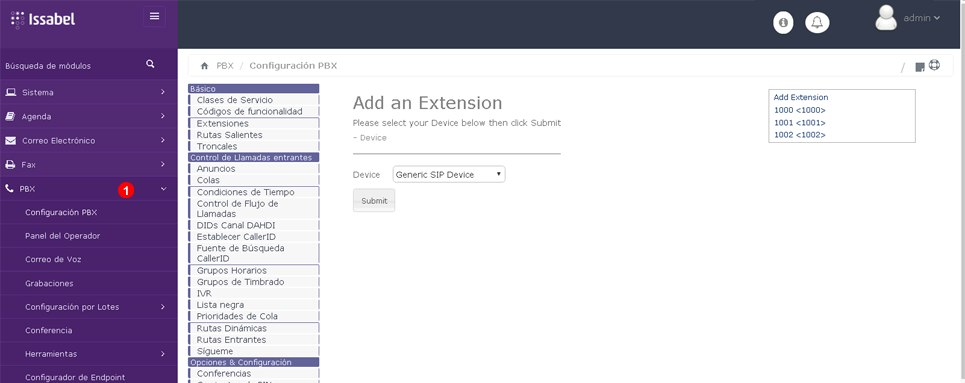
- Haga clic en
PBXde la barra de herramientas lateral.
A continuación siga los pasos de una de las dos secciones "Configuración para IP estática" o "Configuración para IP dinámica".
Dirección IP estática¶
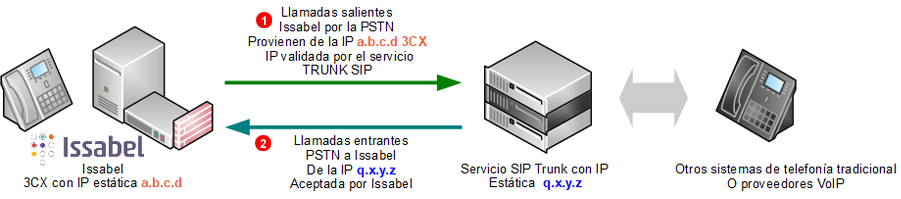
-
La dirección IP estática (en nuestro ejemplo
a.b.c.d) de su servidor Issabel debe ser añadida en la ACL (Lista de control de Acceso) de GoTrunk de tal manera que las llamadas salientes de su Issabel serán aceptadas por GoTrunk sin necesidad de mayor autenticación (no hará falta configurar un nombre de usuario y contraseña SIP). Esta es la manera más eficiente de autentificar las llamadas SIP. -
Las llamadas entrantes a sus números GoTrunk serán encaminadas directamente a la IP pública de su PBX Issabel. Puesto que las llamadas vienen de una IP conocida, la IP del servicio GoTrunk, (en el ejemplo
q.x.y.z) la centralita Issabel las aceptará sin necesidad de mayor autenticación.
Para integrar la centralita Issabel de tal manera que pueda funcionar con el servicio de Trunk SIP de GoTrunk se requieren las siguientes configuraciones:
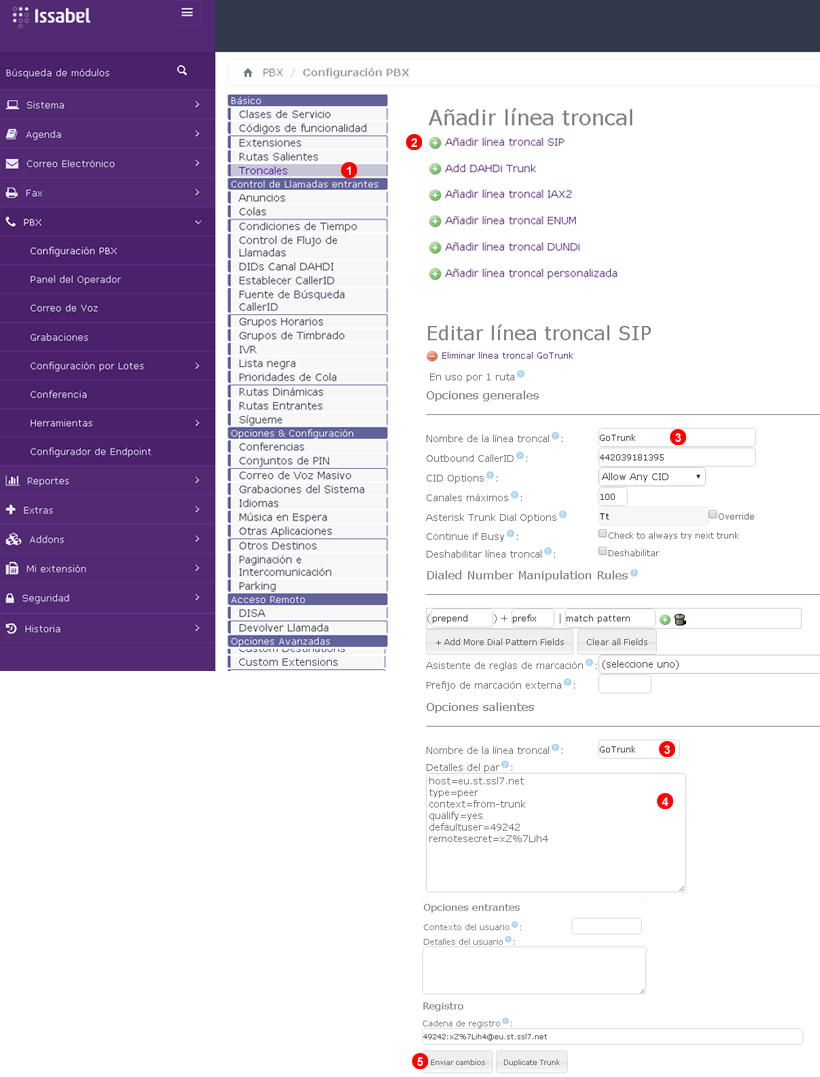
Siga los siguientes pasos para configurar el trunk SIP:
- Seleccione
Trunks. - Haga clic en el botón
Add SIP Trunk. - Introduzca
gotrunkcomo nombre del troncal. - Dentro del campo
PEER Detailsintroduzca lo siguiente (reemplaceeu.st.ssl7.netconamn.st.ssl7.netsi desea utilizar el POP de América del norte):
type=peer
host=eu.st.ssl7.net
context=from-trunk
- Para aplicar los cambios haga clic en
Submit Changes.
A continuación siga las instrucciones de encaminamiento de llamadas en los apartados posteriores.
*Nota: Por defecto a cada enlace de GoTrunk se asignan dos canales, esto son dos conversaciones simultáneas. Si estima que se van a necesitar más comunicaciones simultáneas será necesario augmentar este valor dentro de su panel de control de GoTrunk. Puede hacer esto editando el número desde: https://gotrunk.es/app/#numbers
Dirección IP dinámica¶

-
Para realizar llamadas salientes desde la PBX Issabel a través de la red de GoTrunk, con IP dinámica es necesario utilizar autenticación. Por lo que se necesitarán credenciales SIP (Nombre de usuario y contraseña SIP).
-
Para recibir llamadas entrantes a uno de los DDI de su cuenta GoTrunk en la PBX Issabel será necesario registrar el servicio en la PBX Issabel con GoTrunk (y refrescar periódicamente el registro en caso de que la dirección IP cambie). Las llamadas se encaminaran al registro más reciente de la PBX Issabel. Puesto que las llamadas llegarán a la PBX Issabel con una IP conocida, la del servicio de GoTrunk (en el ejemplo
q.x.y.z). La PBX Issabel aceptará las llamadas sin necesidad de mayor autenticación.
Para integrar la PBX Issabel con el servicio SIP Trunk de GoTrunk mediante credenciales SIP se requieren los siguientes cambios:
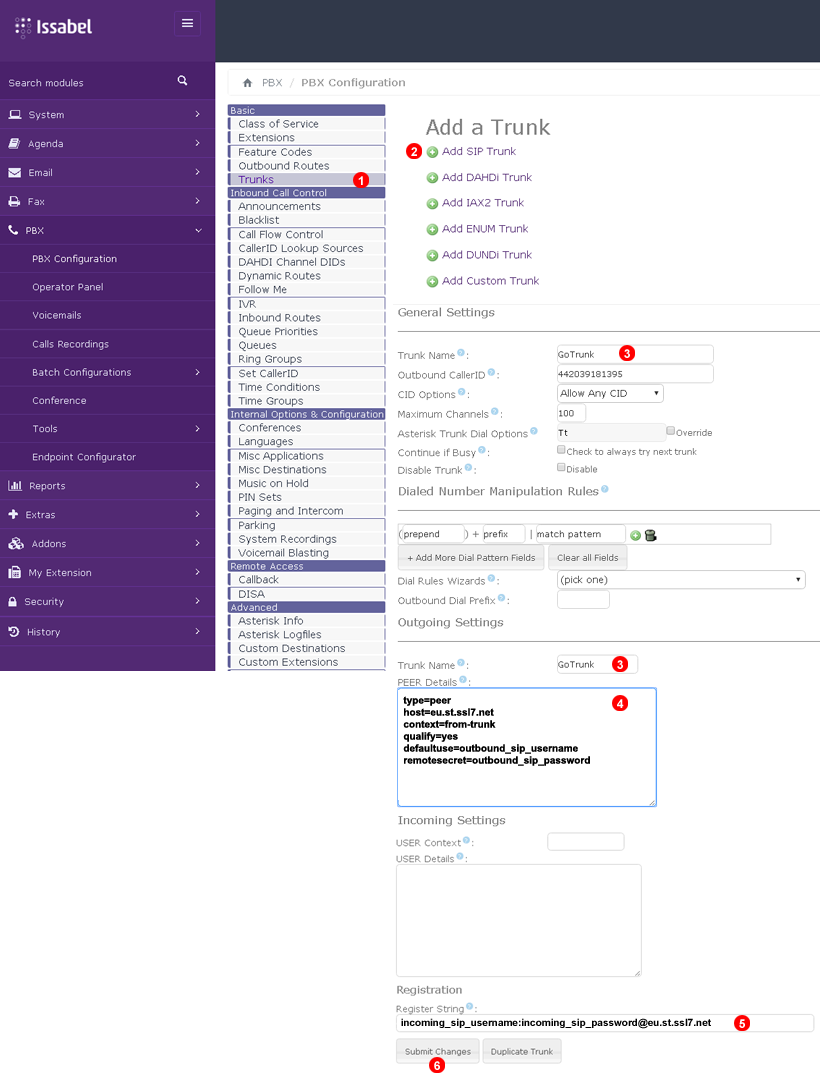
Siga los siguientes pasos para configurar el trunk SIP:
- Seleccione
Trunks. - Haga clic en el botón
Add SIP Trunk. - Introduzca
gotrunkcomo nombre del troncal. - Dentro del campo
PEER Detailsintroduzca lo siguiente (reemplaceeu.st.ssl7.netconamn.st.ssl7.netsi desea utilizar el POP de América del norte):
type=peer
host=eu.st.ssl7.net
context=from-trunk
qualify=yes
defaultuser=outbound_sip_username ; <- reemplace con el nombre de usuario SIP saliente
remotesecret=outbound_sip_password ; <- reemplace con la contraseña SIP saliente
- Dentro del campo
Register String:
incoming_sip_username:incoming_sip_password@eu.st.ssl7.net
- Para aplicar los cambios haga clic en
Submit Changes.
Verificación del Regstro SIP¶
Cuando utilice autenticación por nombre de usuario y contraseña SIP puede verificar la conectividad entre su PBX Issabel y la red de GoTrunk. Siga los siguientes pasos:
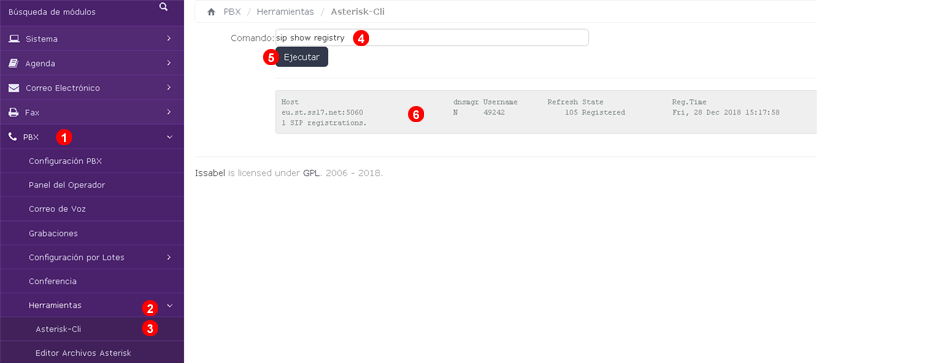
- Acceda al menú
PBX. - Seleccione
Tools. - Seleccione
Asterisk-Cli. - Introduzca el comando:
sip show registry - Haga clic en el botón
Execute. - Verifique que aparece como estado
Registered. Cualquier otro estado indica problemas de red (firewall / NAT ) entre su sistema Issabel y la red de GoTrunk o que el campoRegister stringen su configuración de red es incorrecto.
A continuación siga las instrucciones de encaminamiento de llamadas en los apartados posteriores.
*Nota: Por defecto a cada enlace de GoTrunk se asignan dos canales, esto son dos conversaciones simultáneas. Si estima que se van a necesitar más comunicaciones simultáneas será necesario augmentar este valor dentro de su panel de control de GoTrunk. Puede hacer esto editando el número desde: https://gotrunk.es/app/#numbers
Reglas de encaminamiento¶
Rutas llamadas salientes¶
Nota: El siguiente ejemplo es ilustrativo. Usted necesitará ajustar las reglas de encaminamiento saliente en base a sus requerimientos y ubicación.
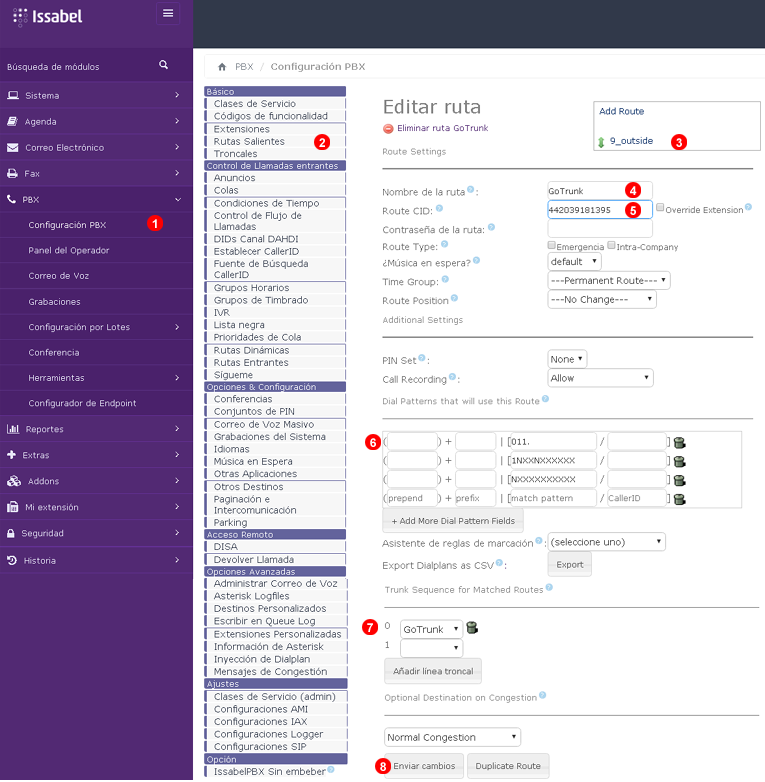
Siga los siguientes pasos para configurar las rutas para llamadas salientes
- Desde
PBX Configuration - Seleccione
Outbound Routes. - Haga clic en el enlace
9_outside. - Seleccione GoTrunk como
Route Name - Introduzca el número de presentación en
Route CID - Modifique los patrones de marcación
Dial Patternstal como necesite - Seleccione
gotrunkdel menú desplegable. - Haga clic en
Submit Changes.
Rutas llamadas entrantes¶
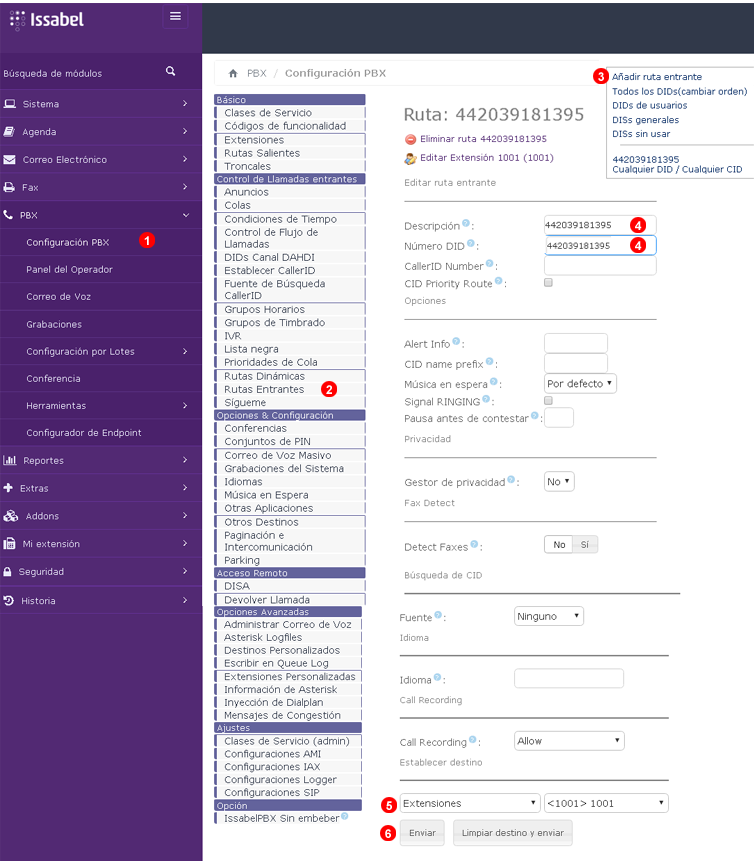
Para cada uno de sus números en su cuenta de GoTrunk siga los siguientes pasos para configurar encaminamientos entrantes:
- Desde
PBX Configuration - Seleccione
Inbound Routes. - Haga clic en el enlace
Add Inbound Route. - Introduzca el número de teléfono en el campo
Descriptiony en el campoDID Number. - seleccione el destino deseado de la lista desplegable
- Haga clic en
Submit Changes.
Nota: asegúrese de hacer clic en Apply Config en la esquina superior derecha para aplicar los cambios.